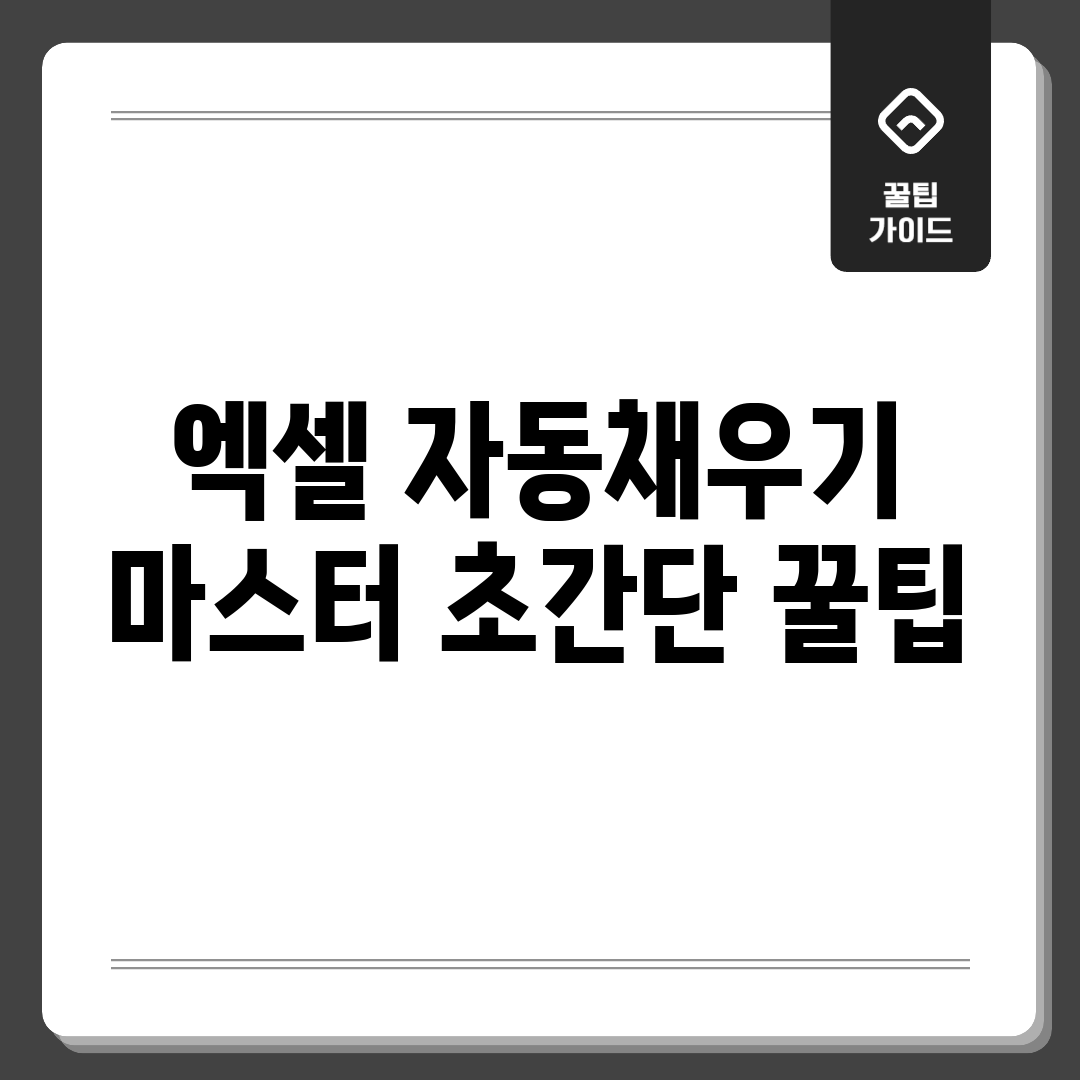5초 만에 끝내는 자동채우기
엑셀 작업 시간을 단축해 줄 자동 채우기! 반복 작업을 빠르게 처리하세요. 숫자를 연속으로 입력하거나, 날짜를 자동으로 증가시키는 등 활용도가 높습니다. 엑셀 자동채우기 마스터하기: 초간단 팁으로 워크플로우 효율을 높여보세요.
자동 채우기 핵심 단축키
자동 채우기는 셀 오른쪽 하단 모서리에서 마우스 커서가 ‘+’ 모양으로 바뀔 때 드래그하여 데이터를 확장하는 기능입니다. Ctrl 키와 함께 사용하면 패턴을 다양하게 만들 수 있습니다. 아래 표에서 단축키 활용법을 확인하세요.
| 작업 | 설명 | 예시 |
|---|---|---|
| 숫자 연속 확장 | 숫자를 입력 후 드래그 (Ctrl 키 누르지 않음) | 1, 2, 3, 4… |
| 동일한 숫자 반복 | 숫자를 입력 후 Ctrl 키를 누른 채 드래그 | 1, 1, 1, 1… |
| 날짜 연속 확장 | 날짜를 입력 후 드래그 (Ctrl 키 누르지 않음) | 2024-01-01, 2024-01-02, 2024-01-03… |
| 요일/월 연속 확장 | 요일/월을 입력 후 드래그 | 월, 화, 수, 목… 또는 1월, 2월, 3월… |
| 사용자 설정 목록 확장 | ‘파일’ > ‘옵션’ > ‘고급’ > ‘사용자 지정 목록 편집’에서 정의 | (정의된 목록 순서대로 내용이 생성됨) |
특히, 사용자 설정 목록을 활용하면, 회사 내 직급이나 부서명을 미리 등록해두고 간편하게 확장할 수 있어 업무 생산성을 높일 수 있습니다.
3가지 단축키로 속도 2배 향상
엑셀 자동 채우기의 숨겨진 기능을 활용해보세요! 마우스 드래그 외에 단축키를 익혀 작업 속도를 높일 수 있습니다.
나의 경험
반복 작업의 어려움
- 숫자 1, 2, 3,… 끝없이 드래그: 엑셀 데이터 정리 시 숫자 확장은 번거로울 수 있습니다.
- 날짜 입력의 반복: 행사 날짜를 늘리는 작업은 지루할 수 있습니다.
- 수식 복사의 문제: 수식 확장에서 셀 참조 오류가 발생할 수 있습니다.
해결 방법
다음 3가지 단축키로 엑셀 자동 완성을 더 빠르게 사용해보세요:
- Ctrl + 드래그 (숫자, 날짜 연속 확장): 숫자나 날짜를 1씩 증가시키면서 확장하고 싶을 때, Ctrl 키를 누르고 드래그하세요.
- 더블 클릭 (수식 자동 확장): 수식을 입력한 셀의 오른쪽 아래 모서리를 더블 클릭하면, 데이터가 있는 열까지 자동으로 수식이 복사됩니다.
- Ctrl + Shift + 방향키 + Ctrl + D (전체 범위에 확장): 먼저 범위를 선택하고 Ctrl + D를 누르면 바로 아래 셀의 내용이 빠르게 확장됩니다.
이 팁들을 활용하여 엑셀 작업 시간을 줄여보세요! “엑셀 자동채우기 마스터하기: 초간단 팁”을 동료들에게도 공유해주세요!
10가지 자동 채우기 고급 활용
엑셀 자동 채우기는 반복 작업을 줄여주는 기능입니다. 엑셀 자동채우기 마스터하기: 초간단 팁으로 시간을 절약하고 효율성을 높여보세요! 10가지 고급 활용법을 소개합니다.
자동 채우기 고급 활용
1. 날짜 자동 확장 (주말 제외)
연속된 날짜를 입력할 때, 주말을 제외하고 평일만 확장하는 방법입니다. 시작 날짜를 입력하고 셀 오른쪽 하단 모서리를 Ctrl 키를 누른 채로 드래그하세요. 이후 자동 채우기 옵션에서 “주말 제외하고 채우기”를 선택하면 됩니다.
2. 사용자 설정 목록 활용하기
반복되는 목록 (예: 부서명)을 자동 채우기 목록에 추가하여 효율성을 높일 수 있습니다. “파일 > 옵션 > 고급”에서 “사용자 지정 목록 편집” 버튼을 클릭하여 목록을 추가하세요. 이제 해당 목록의 첫 항목만 입력해도 확장이 가능합니다.
3. 숫자 패턴 자동 확장
1, 3, 5, 7과 같은 패턴을 유지하며 자동 확장하고 싶다면, 처음 두 숫자를 입력하고 두 셀을 함께 선택한 후 드래그하세요.
4. 텍스트 + 숫자 조합 자동 확장
텍스트와 숫자가 섞인 경우 (예: 상품 A-001) 숫자 부분만 증가시키려면, 처음 항목을 입력하고 드래그하세요.
5. 수식 복사하기
수식이 입력된 셀을 드래그하면, 해당 수식이 복사됩니다. 상대 참조 또는 절대 참조 ($ 기호 사용)를 활용하세요.
6. 서식 없이 값만 확장
기존 셀의 서식을 유지하지 않고 값만 확장하려면, 자동 채우기 후 나타나는 옵션 버튼을 클릭하여 “서식 없이 값만 채우기”를 선택하세요.
7. Flash Fill (빠른 채우기) 활용
Flash Fill은 엑셀이 사용자 입력 패턴을 분석하여 나머지 셀을 확장해주는 기능입니다. 첫 번째 셀에 원하는 값을 입력하고 다음 셀에서 Ctrl+E를 누르세요.
8. 행/열 방향 전환하여 확장
방향을 변경하고 싶다면, 채우기 핸들을 드래그하는 동안 마우스 오른쪽 버튼을 누르고 드래그한 후 놓으면 방향 선택 옵션이 나타납니다.
9. 데이터 유효성 검사 목록 자동 확장
데이터 유효성 검사를 사용하여 드롭다운 목록을 만들었다면, 목록의 항목을 추가하거나 변경했을 때 자동 채우기를 사용하여 다른 셀에도 빠르게 적용할 수 있습니다.
10. 빈 셀 건너뛰고 확장
데이터가 있는 영역에 특정 값을 채울 때, 빈 셀만 선택적으로 확장하고 싶다면, 채우려는 영역을 선택하고 Ctrl+G (이동 옵션)을 눌러 “빈 셀”을 선택한 후 값을 입력하고 Ctrl+Enter를 누르세요.
2가지 유형별 마스터 전략
원하는 패턴대로 확장되지 않을 때 해결 방법을 알아봅니다. 엑셀 자동채우기 마스터하기, 더 이상 어렵지 않습니다!
문제 분석: 패턴 확장 & 사용자 설정 목록
패턴 확장 실패
“정해진 규칙대로 반복되는 데이터를 확장하고 싶은데, 엑셀이 마음대로 안 돼요! ‘월, 수, 금’ 패턴을 만들고 싶은데 자꾸 ‘월, 화, 수’로 확장돼요.” – 직장인 김OO
복잡한 사용자 정의 패턴은 제대로 인식하지 못하는 경우가 많습니다. 이럴 땐 사용자 설정 목록을 활용해야 합니다.
사용자 설정 목록의 부재: 효율성 저하
“거래처 목록을 반복해서 입력해야 하는데, 자동 채우기가 안 되니 너무 번거로워요!” – 자영업자 박OO
반복적으로 사용되는 데이터 목록을 확장하고 싶지만, 엑셀에 해당 목록이 등록되어 있지 않아 매번 수동으로 입력해야 합니다.
해결책 제안
패턴 확장: 사용자 설정 목록 활용
파일 > 옵션 > 고급 > 일반 > 사용자 지정 목록 편집에서 원하는 패턴 (‘월, 수, 금’)을 직접 추가하세요. 이제 자동 채우기를 사용하면 원하는 패턴대로 데이터가 확장될 것입니다! 업무 효율이 높아질 것입니다!
자주 묻는 질문
Q: 엑셀 자동 채우기는 정확히 무엇이고, 왜 사용해야 하나요?
A: 엑셀 자동 채우기는 연속된 데이터(숫자, 날짜, 텍스트 등)를 패턴에 따라 자동으로 입력해주는 기능입니다. 반복적인 데이터 입력 시간을 단축하고, 오류를 줄이며, 엑셀 작업을 효율적으로 만들어줍니다.
Q: 자동 채우기를 사용하는 가장 기본적인 방법은 무엇인가요?
A: 자동 채우기를 사용하려는 셀의 오른쪽 하단 모서리에 마우스를 갖다 대면 십자 모양(+)으로 커서가 바뀝니다. 이때 클릭한 채로 드래그하면 자동으로 데이터가 채워집니다. 만약 패턴이 예상과 다를 경우, 자동 채우기 옵션을 통해 원하는 패턴을 선택할 수 있습니다.
Q: 자동 채우기는 숫자, 날짜, 텍스트 외에 다른 데이터에도 적용할 수 있나요?
A: 네, 가능합니다. 수식, 함수, 사용자 지정 목록 등 다양한 데이터에 자동 채우기를 적용할 수 있습니다. 예를 들어, 이미 작성된 수식을 자동 채우기하면 해당 수식이 아래 셀에도 적용되면서 참조 셀 주소가 자동으로 변경됩니다.
Q: 자동 채우기를 사용했을 때 의도치 않은 결과가 나오는 경우, 어떻게 해결해야 하나요?
A: 자동 채우기 후 셀 오른쪽 하단에 나타나는 ‘자동 채우기 옵션’ 버튼을 클릭하여 원하는 채우기 방식을 선택할 수 있습니다. 예를 들어, 숫자 데이터의 경우 ‘셀 복사’를 선택하면 숫자가 반복되어 채워지고, ‘연속 데이터 채우기’를 선택하면 숫자가 1씩 증가하며 채워집니다. 날짜, 서식, 함수 등 각 데이터 유형에 맞는 옵션을 활용하면 오류를 해결할 수 있습니다.
Q: 엑셀 자동 채우기를 더욱 효과적으로 활용할 수 있는 추가 팁이 있나요?
A: 사용자 지정 목록을 활용하면 자주 사용하는 텍스트 패턴을 자동 채우기에 등록하여 간편하게 사용할 수 있습니다. 또한, Ctrl 키를 누른 채로 자동 채우기를 하면 데이터 패턴을 변경할 수 있습니다(예: 숫자 증가/복사 전환). 엑셀의 다양한 기능을 함께 활용하면 더욱 강력한 자동 채우기 효과를 누릴 수 있습니다.